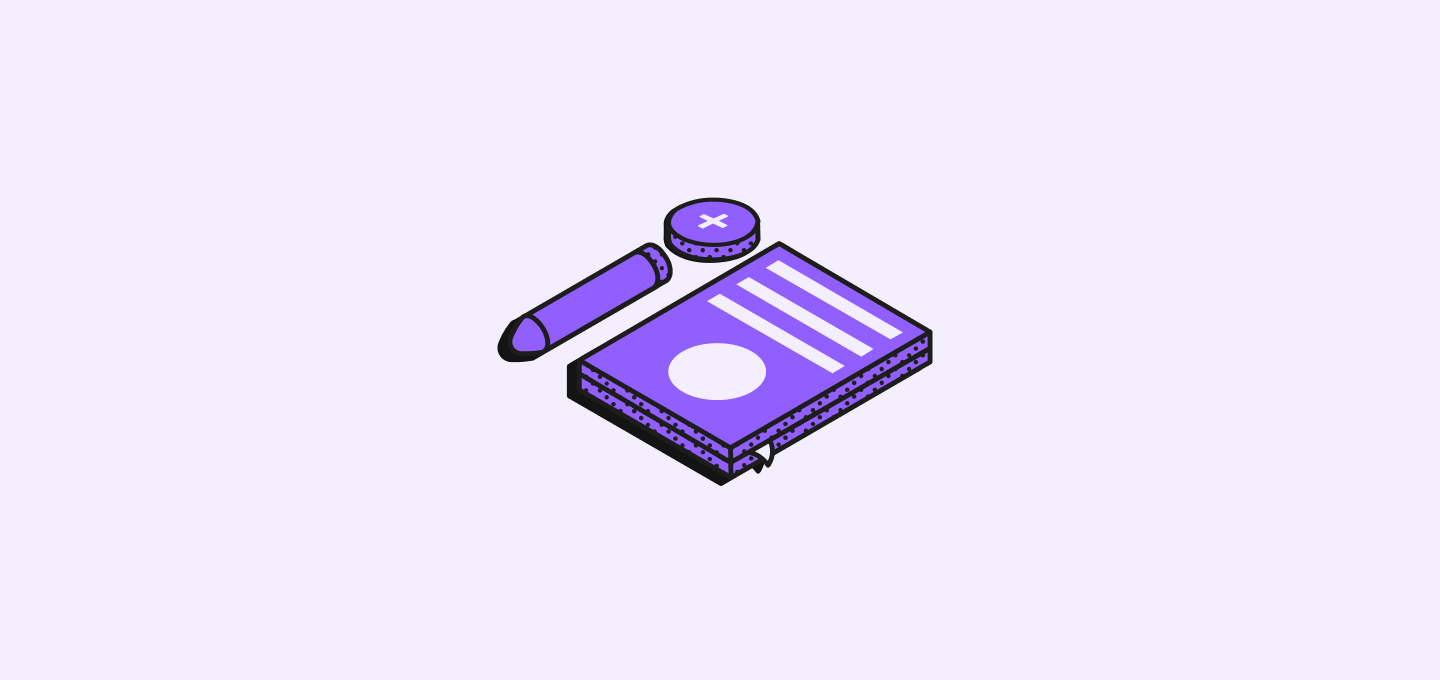
Cazuri de Utilizare Comune
Meeting Documentation
- Procese verbale ale întâlnirilor: Înregistrați punctele cheie ale discuțiilor, deciziile și elementele de acțiune din apelurile cu clienți
- Rezumat apeluri: Întrețineți detalii importante din conversațiile de vânzări sau apelurile de suport
- Note de urmărire: Documentați pașii următori și angajamentele făcute în timpul întâlnirilor.
Interacțiuni cu clienții
- Istoricul suportului: Urmăriți problemele clientului, soluțiile oferite și starea de rezolvare.
- Contextul vânzărilor: Înregistrați preferințele clienților, aspectele problematice și semnalele de cumpărare.
- Construirea relațiilor: Notați detalii personale despre contacte pentru a întări relațiile.
Managementul proiectului
- Actualizări de starea: Documentați progresul proiectului și realizările la repere.
- Urmărirea problemelor: Înregistrați problemele întâmpinate și soluțiile implementate.
- Transferuri de echipă: Distribuiți contextul când transferați conturi între membri ai echipei.
Crearea automată de note
Utilizați Fluxuri de lucru pentru a crea automat notițe:- Integrare înregistrator de apel: Generați automat rezumate ale întâlnirilor din apelurile înregistrate.
- Note de transfer al afacerii: Creați automat rezumate ale ciclului de vânzări când transferați clienți noi echipelor de implementare.
Funcționalități notițe
Câmpul Relații
Notes include a Relations field that allows you to attach a single note to multiple records across different objects. De exemplu, puteți lega o notă de întâlnire la:- Persoana cu care v-ați întâlnit
- Compania pe care o reprezintă
- Oportunitatea discutată
- Orice sarcini sau alte înregistrări relevante
Etichetarea Utilizatorilor
Notă: Etichetarea utilizatorilor în notițe nu este momentan disponibilă. Această funcționalitate este planificată pentru 2026, ceea ce vă va permite să menționați membri ai echipei și să declanșați notificări.Crearea de notițe
Crearea de notițe în sistem este intuitivă și dinamică. Puteți fie să:- Navigați la vizualizarea notițelor și creați o nouă înregistrare.
- Accesați o
pagină de înregistrare, selectați fila Notițe și apăsați butonulNotă nouă.
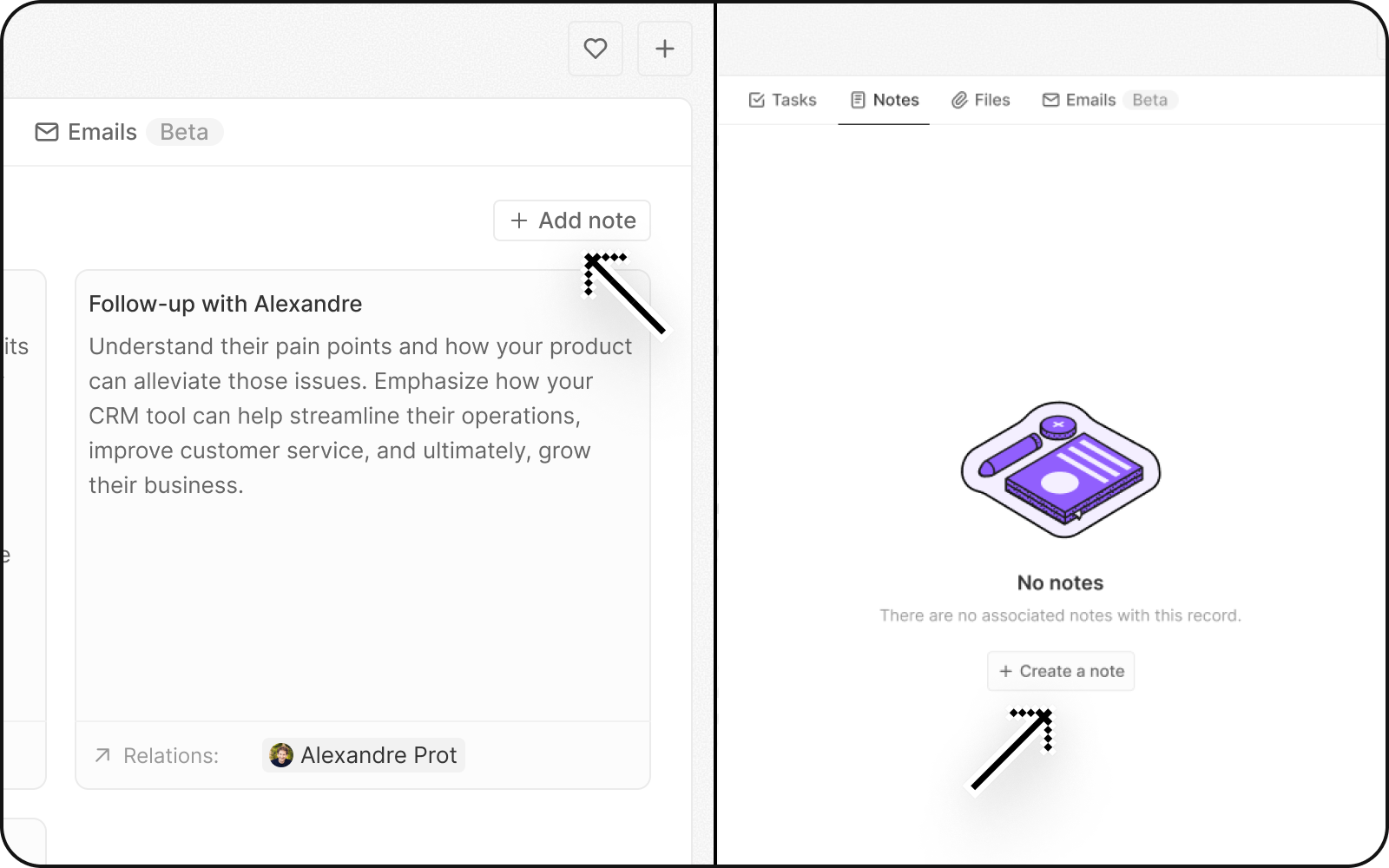
Adăugarea de conținut
Începeți să tastați direct sau apăsați/ pentru a adăuga elemente precum titluri, fișiere sau imagini instantaneu.
Formatarea conținutului
Puteți formata notițele direct din editor. Utilizați sintaxa Markdown, apăsați tasta/ sau faceți clic pe pictograma + din editor pentru a vedea diferitele opțiuni de bloc, precum titluri, tabele și liste. Puteți atașa și imagini la nota dumneavoastră.
Evidențiați textul pentru a vedea mai multe opțiuni de formatare precum îngroșare, cursiv și opțiuni de aliniere.
Puteți, de asemenea, să schimbați culoarea de fundal și culoarea textului fiecărui bloc pentru a evidenția lucrurile importante din notă. Pentru a face acest lucru, treceți cursorul peste blocul pe care doriți să-l formatați și faceți clic pe pictograma ⋮ de lângă pictograma +. Faceți clic pe Culori pentru a deschide toate opțiunile de culoare atât pentru text, cât și pentru fundal.
Vizualizarea notițelor
Sistemul afișează toate notițele dumneavoastră legate de o anumită înregistrare în secțiunea Notițe pepagina de înregistrare corespunzătoare.
Salvarea și ștergerea
Toate editările și adăugirile la notă sunt salvate automat. Pentru a șterge o notă:- Deschideți nota pe care doriți să o eliminați făcând clic pe ea din
pagina de înregistrare. - Selectați nota pe care doriți să o ștergeți din fila notițe.
- Utilizați butonul
Opțiunedin colțul din dreapta jos pentru a solicita acțiuni suplimentare, inclusiv ștergerea. - Finalizați ștergerea când vi se solicită cu modalul de confirmare.